
Скайп — вход на свою страницу для зарегистрированных пользователей разными способами: инструкция
Статья описывает различные способы входа в скайп.
Навигация
- Скачать скайп и зарегистрироваться в нём
- Вход в программу Скайп обычным способом
- Вход в скайп при помощи логина и пароля от «Microsoft»
- Вход в скайп при помощи логина и пароля от «Facebook”
- Вход в скайп под другим логином и паролем
- Вход в скайп под двумя логинами и паролями
- Видео: Не могу войти в скайп, что делать!?
Если у человека есть компьютер, смартфон, планшет, ноутбук и прочие подобные устройства, то в большинстве случаев на них будет установлен скайп. Но если вы новичок, и ещё знаете о скайпе лишь понаслышке, то в этом обзоре мы поможем вам скачать его и зарегистрироваться в этом мессенджере.
Мы также будем подробно говорить о том, как войти в скайп, пользуясь своими логинами с паролями от различных учётных записей, и настроить его. Инструкция будет разобрана на скриншотах.
Скачать скайп и зарегистрироваться в нём
Если у вас ещё нет скайпа, тогда вы можете:
- Скачать скайп с официального сайта по этой ссылке. Здесь представлены версии программы для всех устройств: компьютера, планшета, телефона и так далее.
- Зарегистрироваться в скайпе вы можете по этой ссылке. Просто заполняйте необходимые поля и нажимайте на «Далее».
- Зайти в свой «Личный кабинет» для уже зарегистрированных пользователей можно по этой ссылке. Заходите на свою страничку на официальном сайте скайпа.
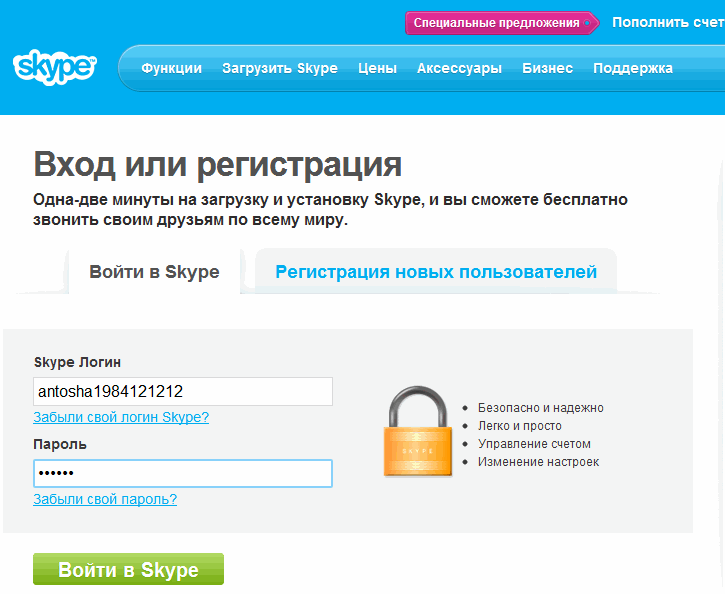
Скайп вход на свою страницу для зарегистрированных пользователей
Вход в программу Скайп обычным способом
Итак, если вы уже скачали и установили скайп, зарегистрировались в нём, тогда проследуйте данной инструкции по входу в скайп и его настройке:
- Запускаем скайп
- Далее нам предложат ввести логин и пароль от скайпа, которые мы вводили при регистрации. Вводим и нажимаем на «Вход».
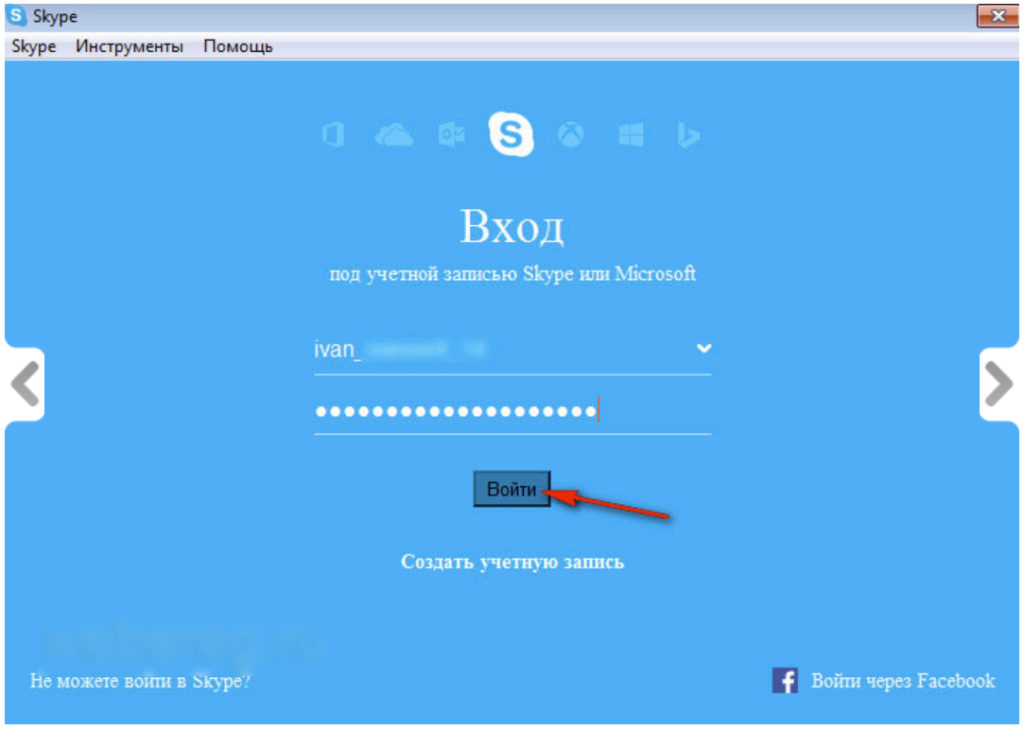
Скайп как скачать и зарегистрироваться через логин и пароль Скайп вход на свою страницу для зарегистрированных пользователей
- Затем для предварительной настройки скайпа нажимаем на «Продолжить» (в противном случае мы просто войдём в скайп, минуя настройки).
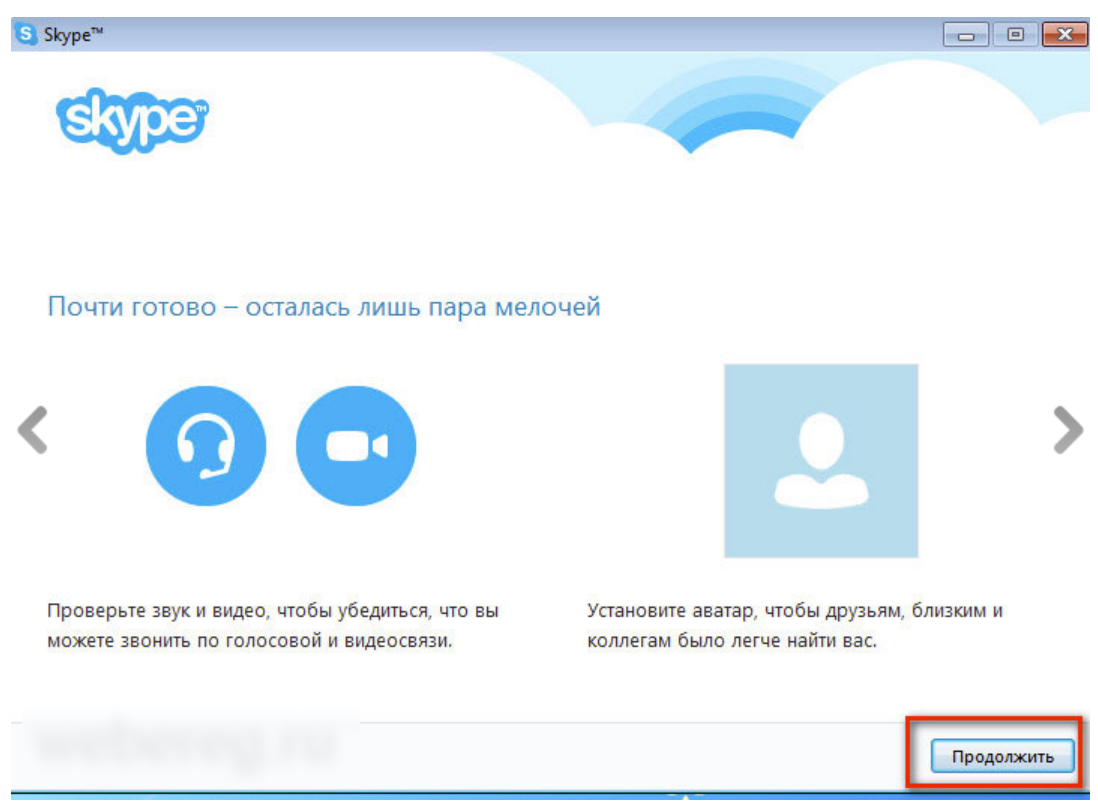
Скайп как скачать и зарегистрироваться через логин и пароль Скайп вход на свою страницу для зарегистрированных пользователей
- На следующем шаге мы увидим непосредственно окно настроек. Здесь можно будет настроить громкость микрофона (по которому вы будете в дальнейшем разговаривать), проверить звук (гудки, которые вы будете слышать при звонке на ваш скайп), проверить работу своей камеры, выбрать сами устройства (которые будут задействованы в работе скайпа: динамики, наушники, микрофоны, камеры).
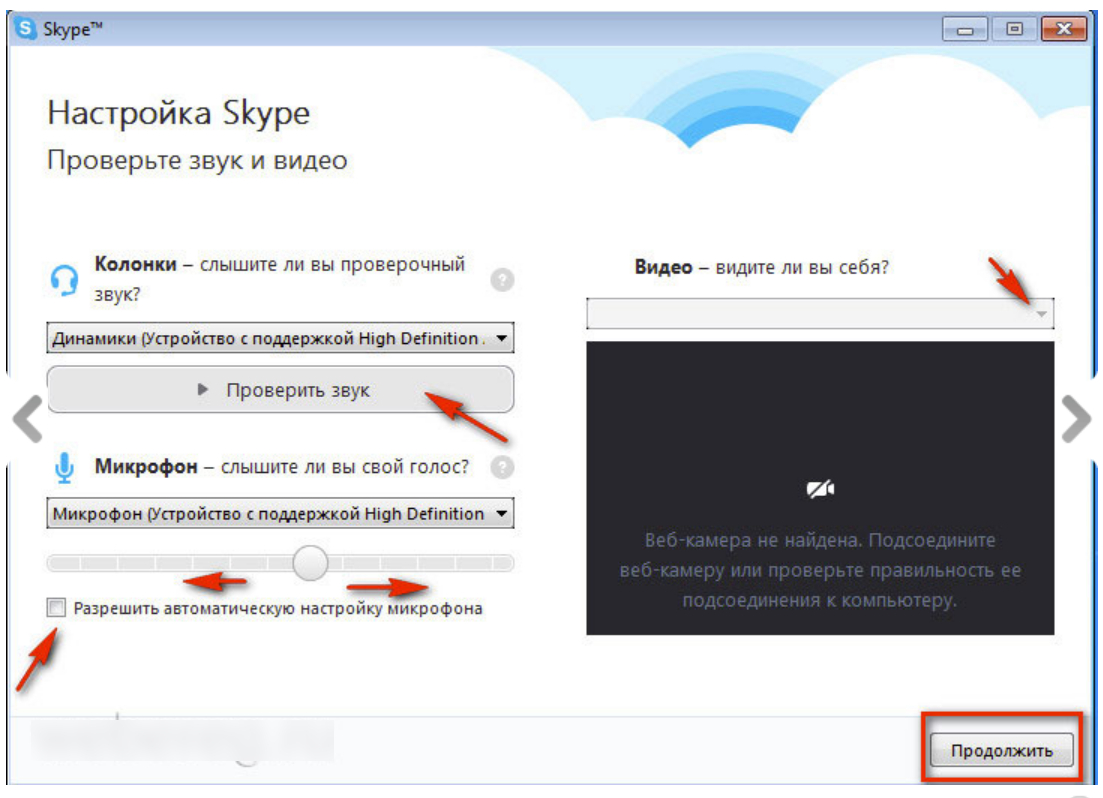
Скайп как скачать и зарегистрироваться через логин и пароль Скайп вход на свою страницу для зарегистрированных пользователей
- Далее вам предложат создать свой аватар. Если вы не хотите вставлять аватар, то можете закрыть это окно и войти в скайп. В противном случае нажмите на «Продолжить».
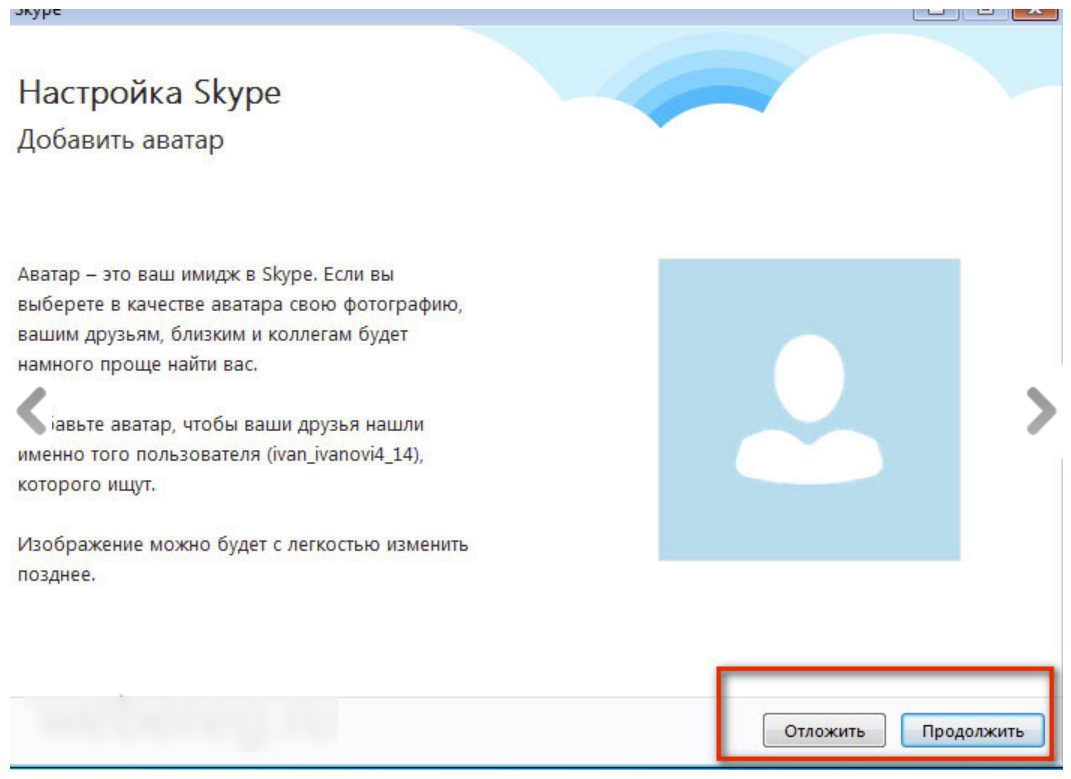
Скайп как скачать и зарегистрироваться через логин и пароль Скайп вход на свою страницу для зарегистрированных пользователей
- На следующем этапе вы можете выбрать в качестве аватара фотографию с компьютера или сфотографировать себя на веб камеру.
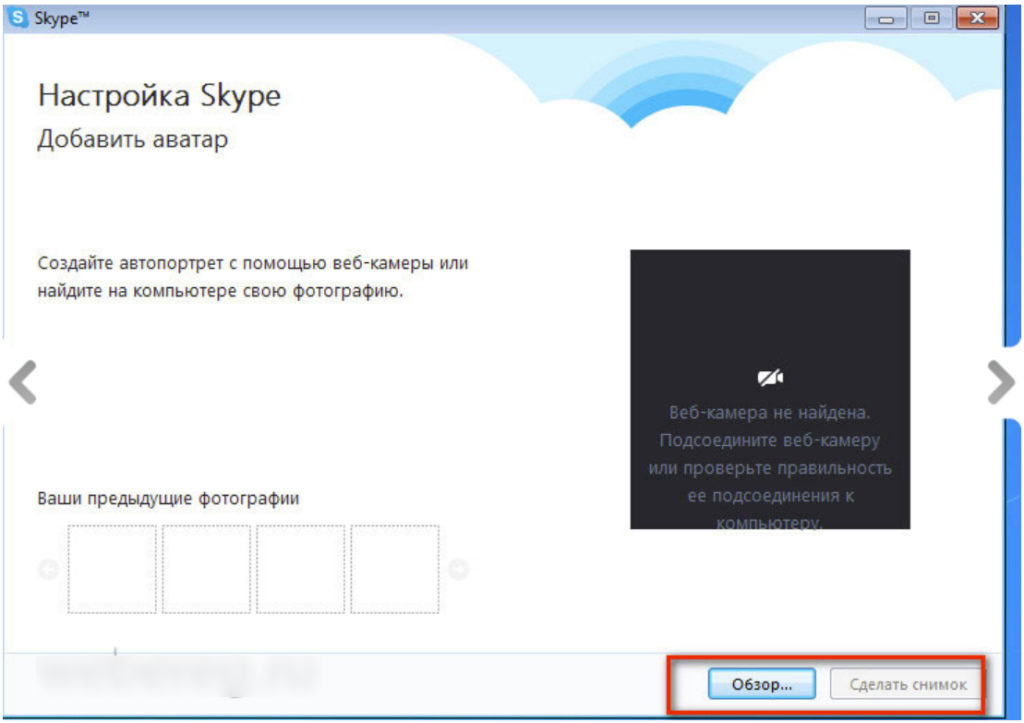
Скайп как скачать и зарегистрироваться через логин и пароль Скайп вход на свою страницу для зарегистрированных пользователей
Вход в скайп при помощи логина и пароля от «Microsoft»
Если вы не желаете регистрироваться в скайпе, и хотите воспользоваться логином с другого ресурса, то можете выбрать свою учётную запись в системе «Microsoft” (если она есть):
- Запустите скайп и введите ваш логин от профиля live.com, после чего скайп обработает его и отобразит вам страничку со входом в «Microsoft». Введите пароль и логин от «Microsoft» и войдите.
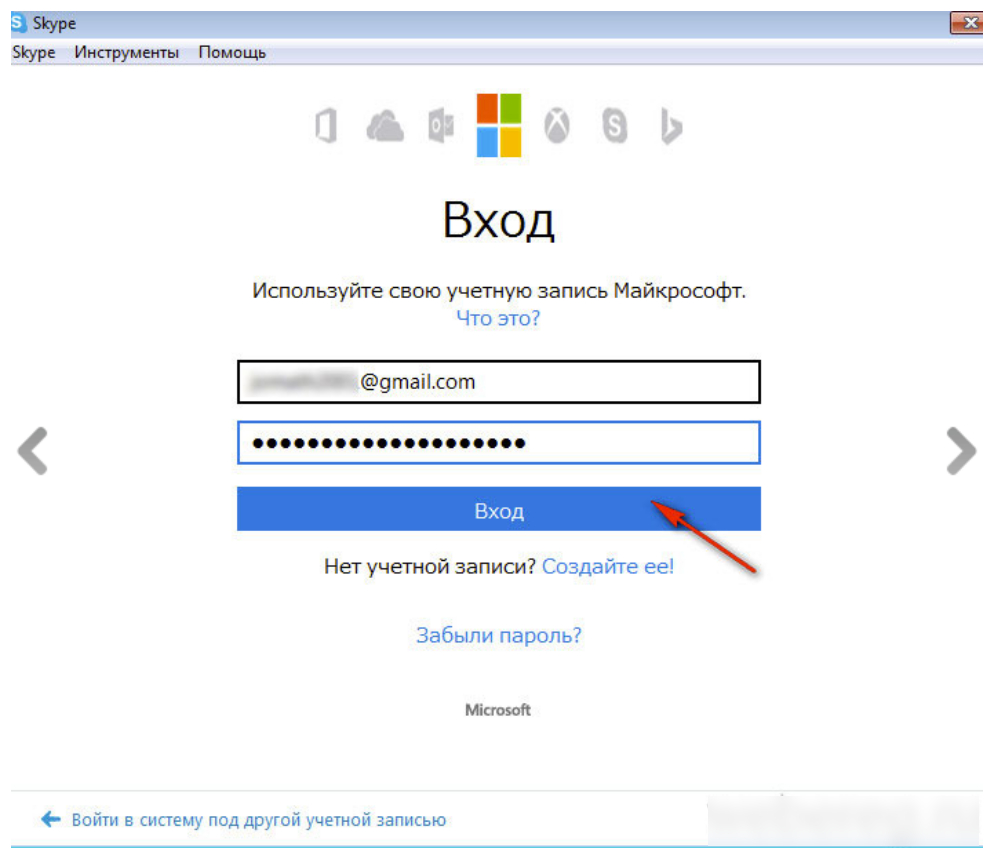
Скайп как скачать и зарегистрироваться через логин и пароль Скайп вход на свою страницу для зарегистрированных пользователей
- Далее можно будет ввести ваше имя и фамилию
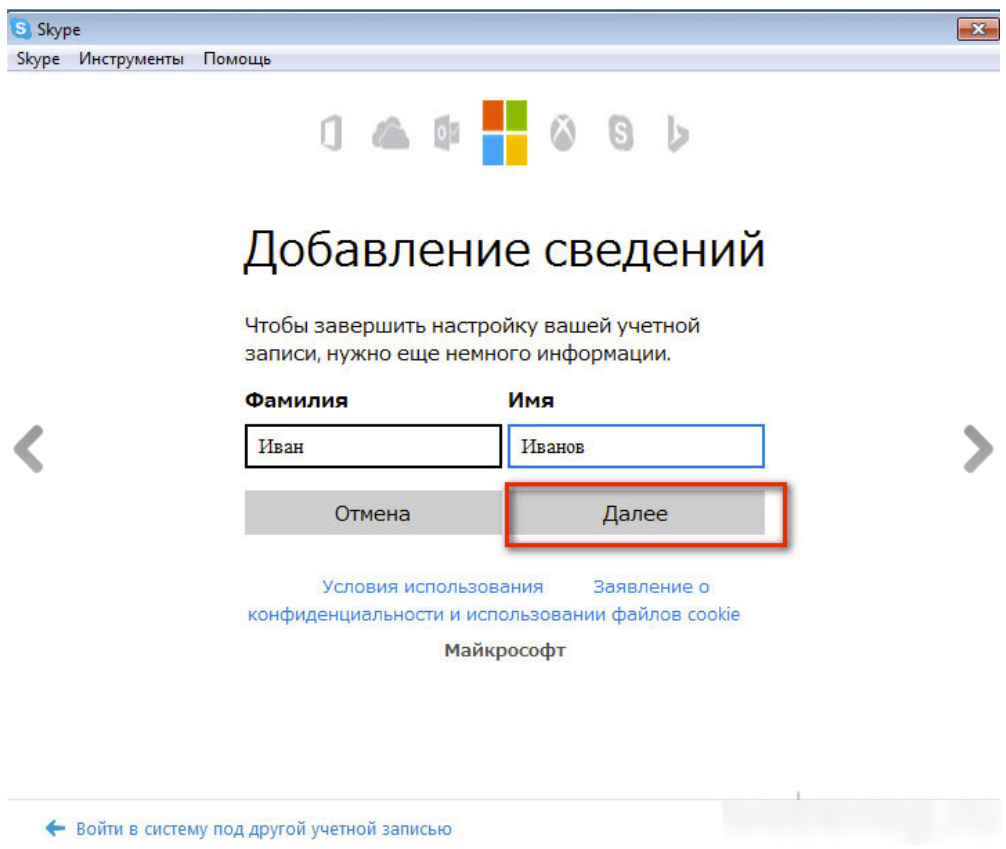
Скайп как скачать и зарегистрироваться через логин и пароль Скайп вход на свою страницу для зарегистрированных пользователей
Вход в скайп при помощи логина и пароля от «Facebook”
Поскольку не каждый пользователь зарегистрирован в «Microsoft», скайп предлагает другой вариант для входа в программу. Вы можете воспользоваться вашей учётной записью от «Facebook”, где зарегистрировано огромное количество пользователей, скорее всего, и вы тоже:
- Запустите скайп и нажмите на значок «Facebook” нижнем углу справа
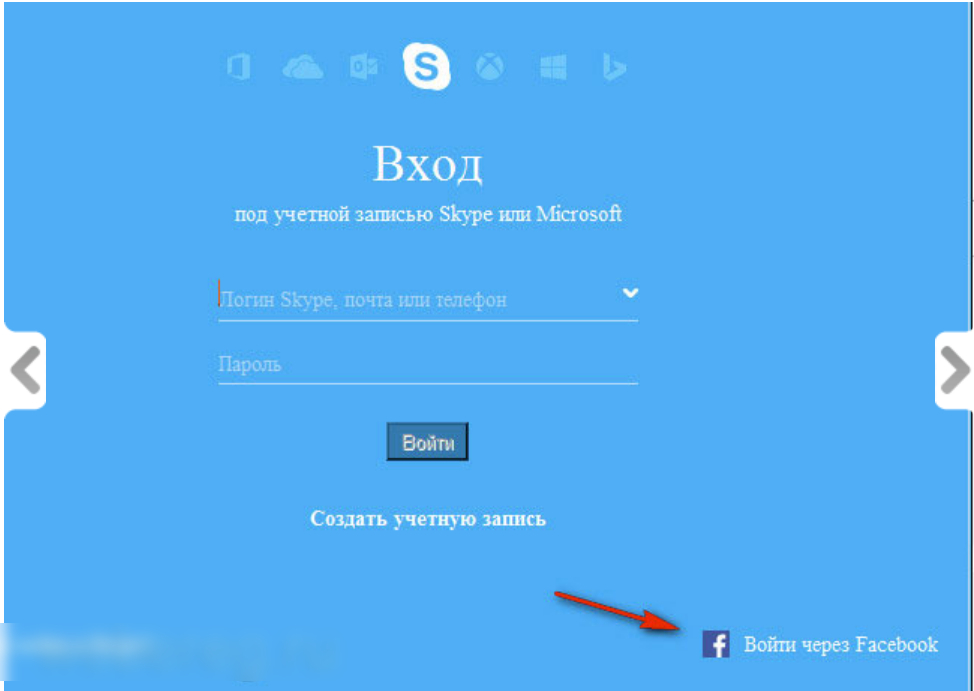
Скайп как скачать и зарегистрироваться через логин и пароль Скайп вход на свою страницу для зарегистрированных пользователей
- Затем введите логин и пароль от вашего «Facebook”
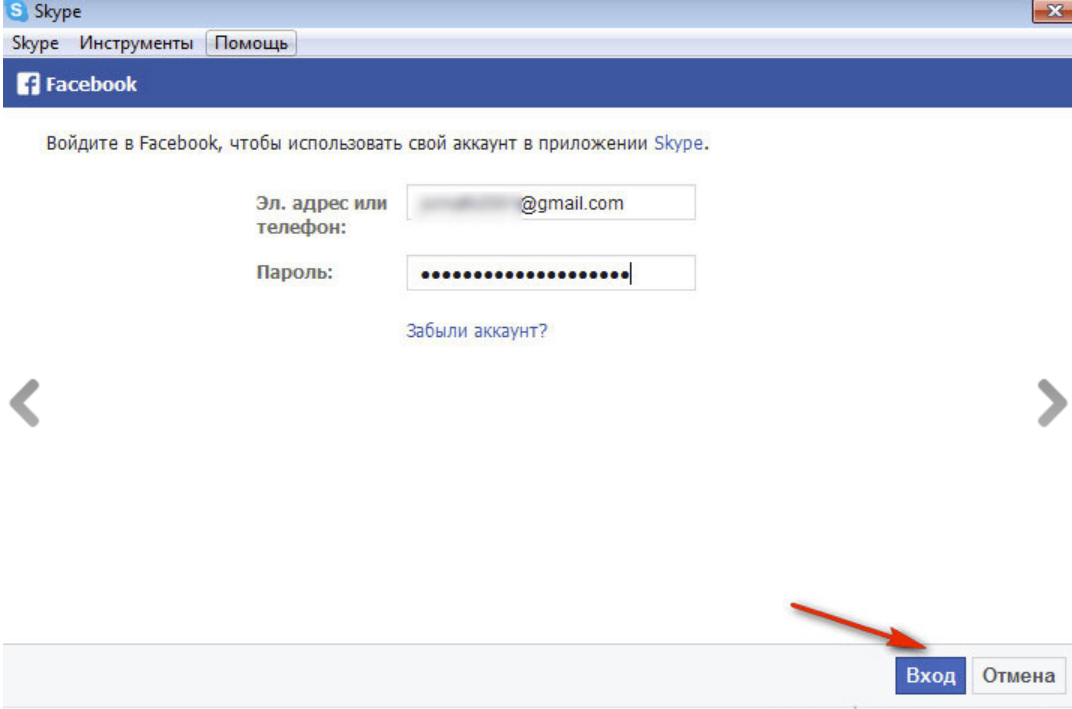
Скайп как скачать и зарегистрироваться через логин и пароль Скайп вход на свою страницу для зарегистрированных пользователей
- Далее нажимаем на «Ок»
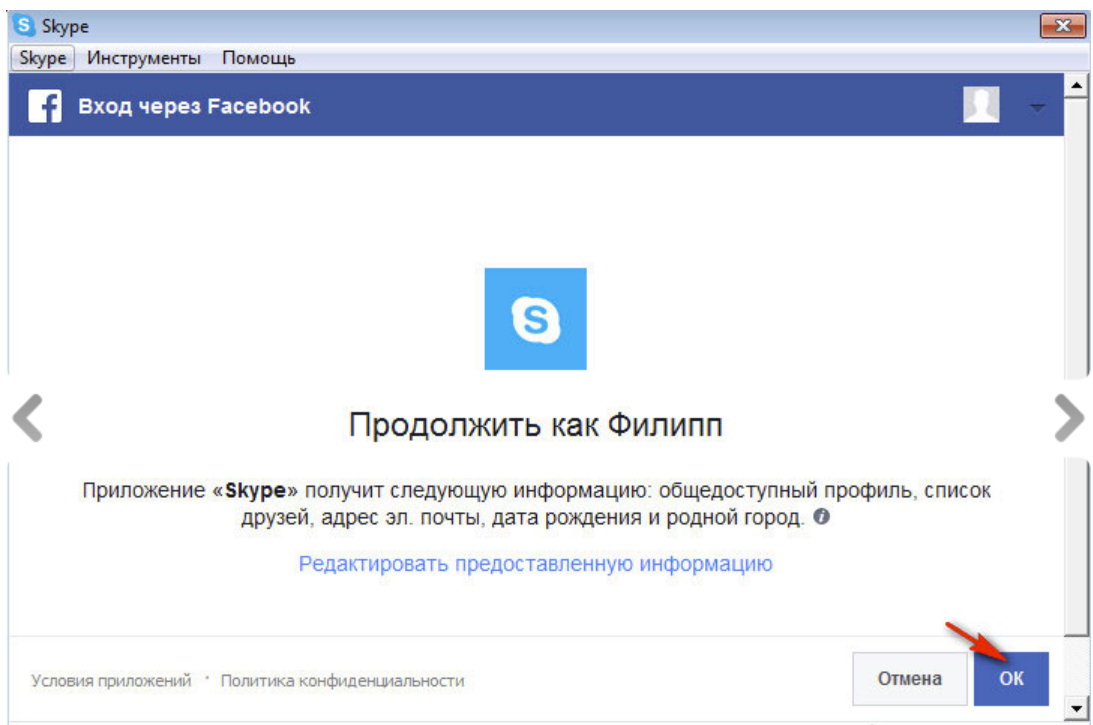
Скайп как скачать и зарегистрироваться через логин и пароль Скайп вход на свою страницу для зарегистрированных пользователей
- Далее вам предложат получать сообщения от скайпа по почте или по СМС. Если желаете, проставьте галки, где требуется, и нажмите на «Согласен».
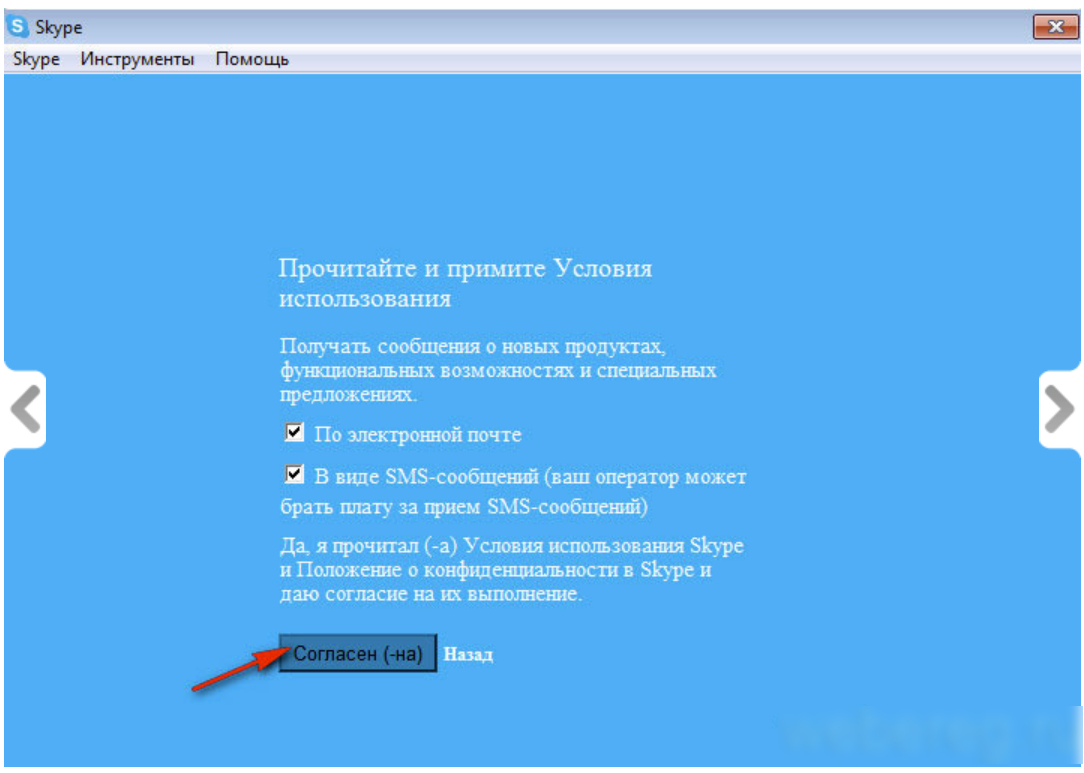
Скайп как скачать и зарегистрироваться через логин и пароль Скайп вход на свою страницу для зарегистрированных пользователей
- В конце авторизации вы можете сразу же осуществить поиск друзей в скайпе, которые также сидят в нём через «Facebook”.
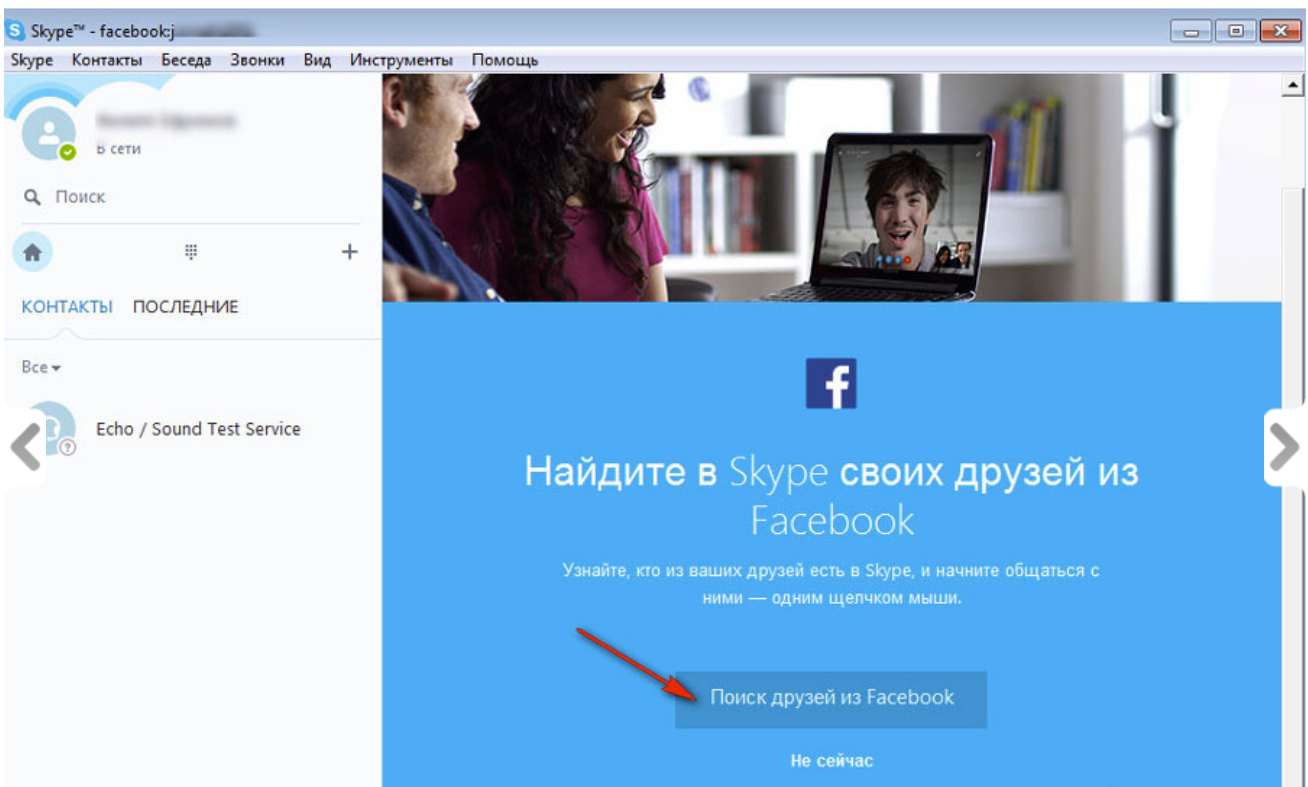
Скайп как скачать и зарегистрироваться через логин и пароль Скайп вход на свою страницу для зарегистрированных пользователей
Вход в скайп под другим логином и паролем
Вы можете регистрировать в скайпе несколько учётных записей. Если вы находитесь в скайпе, но ходите зайти под другим логином, тогда сделайте следующее:
- В правом верхнем углу нажмите на пункт «Skype» и в выпавшем окне – на выход
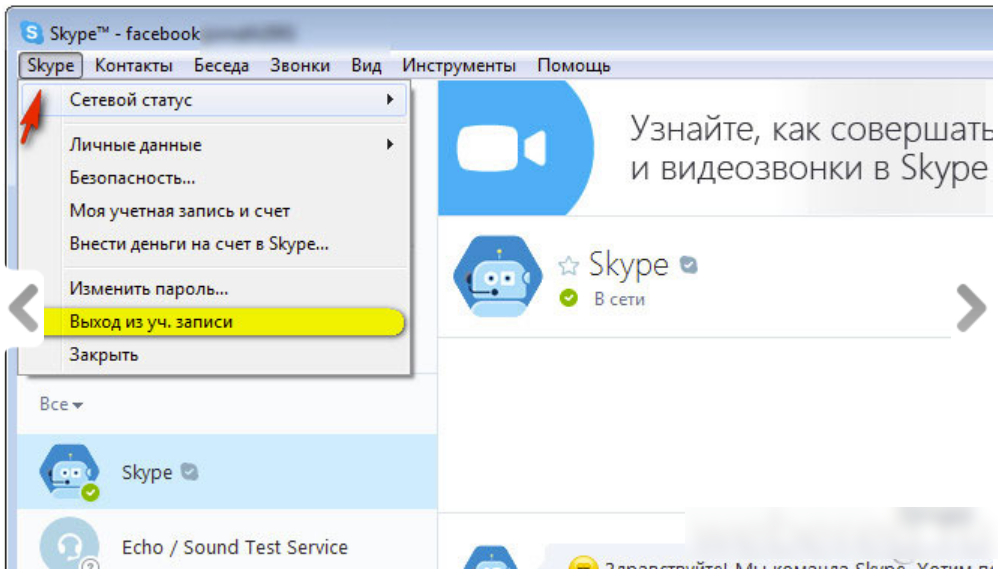
Скайп как скачать и зарегистрироваться через логин и пароль Скайп вход на свою страницу для зарегистрированных пользователей
- Вас выведет на окно авторизации (после каждой новой авторизации ваш логин и пароль могут сохраняться, и вы в последующие разы можете заходить уже автоматически).
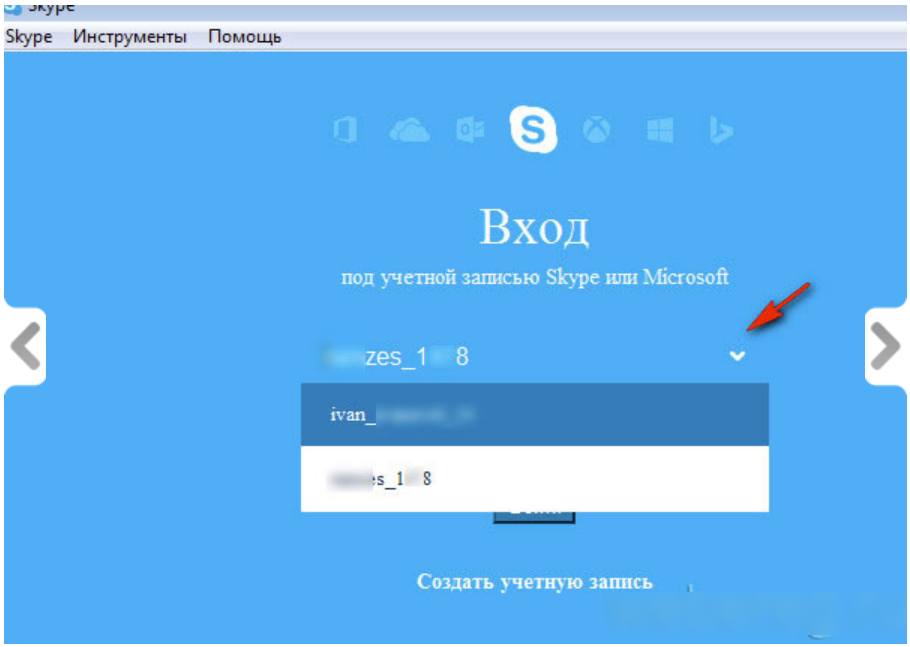
Скайп как скачать и зарегистрироваться через логин и пароль Скайп вход на свою страницу для зарегистрированных пользователей
Вход в скайп под двумя логинами и паролями
Если в предыдущей инструкции мы научились заходить в скайп под разными логинами поочерёдно, то теперь мы узнаем, как делать это одновременно под двумя логинами и паролями:
- Зайдите в папку, в которую вы установили свой скайп, правой кнопкой мышки кликните по skype.exe и далее – на «Копировать».
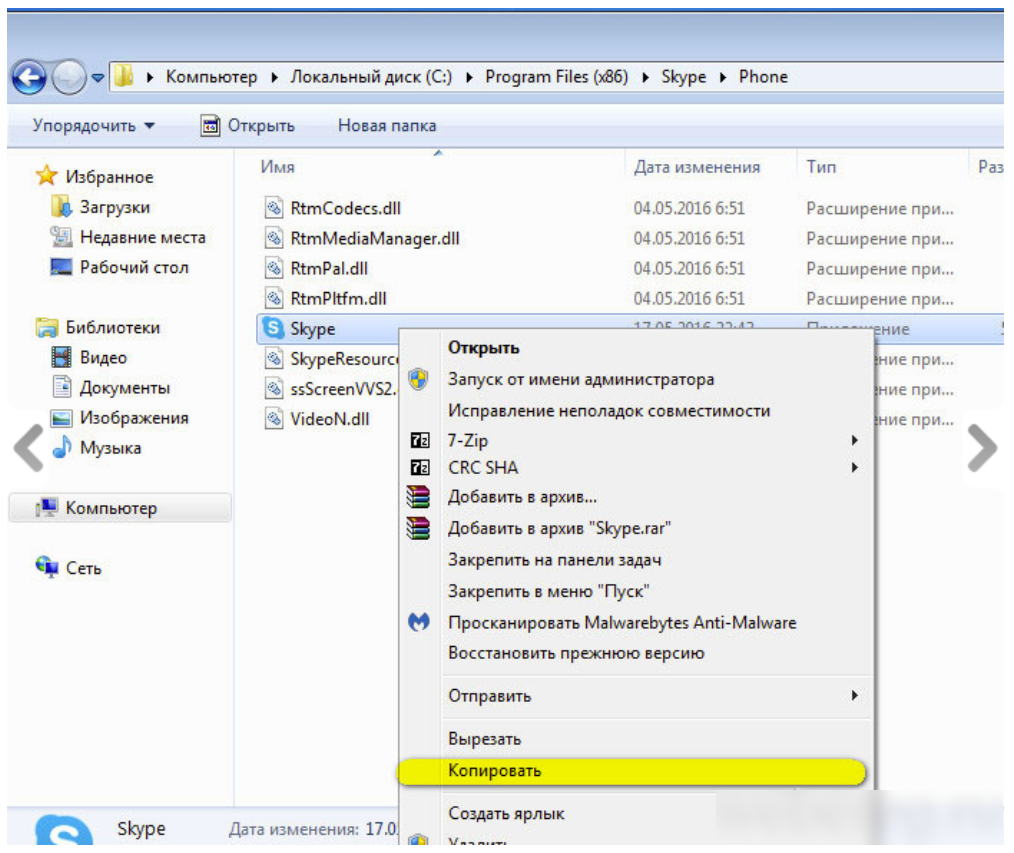
Скайп как скачать и зарегистрироваться через логин и пароль Скайп вход на свою страницу для зарегистрированных пользователей
- Создайте новую папку, в ней нажмите правой кнопкой мышки по пустому месту и далее нажмите на «Вставить ярлык».
- Затем нажмите по созданному ярлыку правой кнопкой мышки, нажмите в открывшемся окошке на «Свойства», и, как показано на скриншоте, вставьте через пробел такие символы: /secondary.
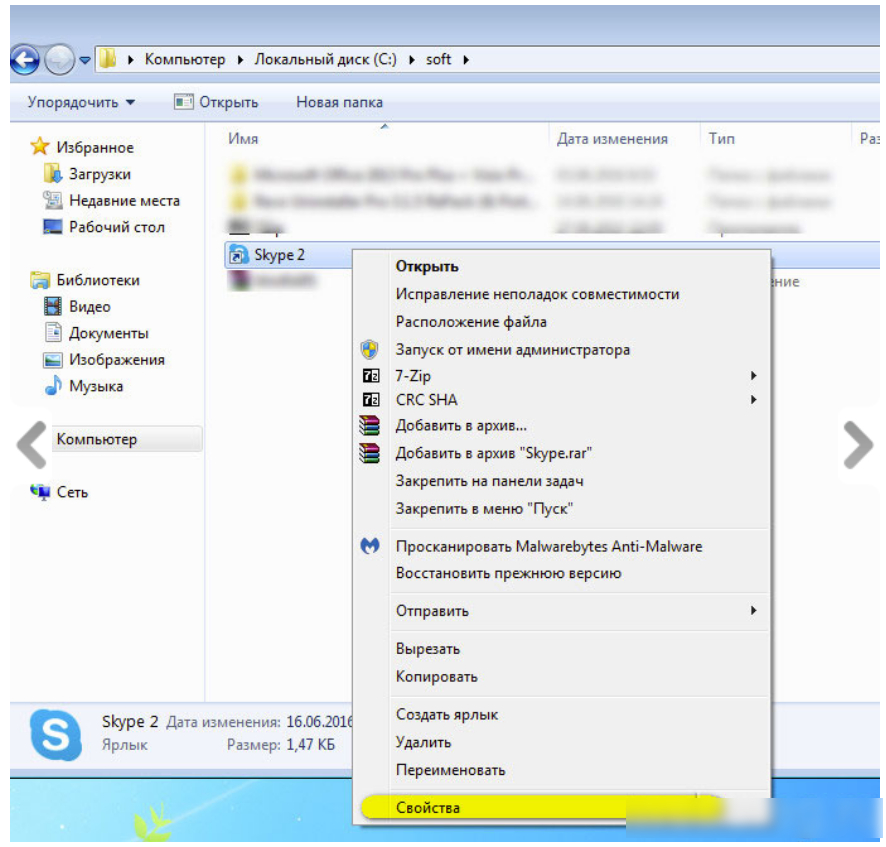
Скайп как скачать и зарегистрироваться через логин и пароль Скайп вход на свою страницу для зарегистрированных пользователей
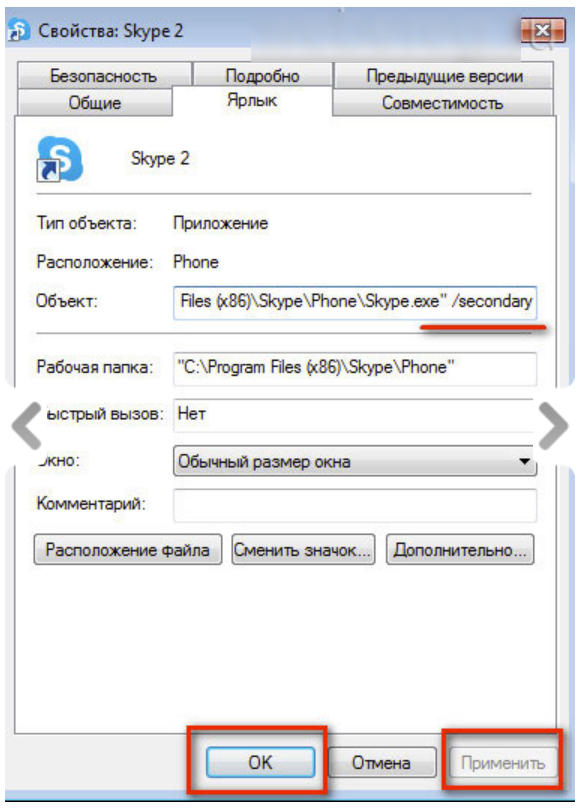
Скайп как скачать и зарегистрироваться через логин и пароль Скайп вход на свою страницу для зарегистрированных пользователей
- Теперь вы можете запускать два скайпа с двух папок (можете вывести на рабочий стол ярлыки)

Скайп как скачать и зарегистрироваться через логин и пароль Скайп вход на свою страницу для зарегистрированных пользователей

хочу зарегестрироваться в скайп
КАК ВОЙТИ В СКАЙП
внуки нарушили скайп
не могу войти в скайп
Я зарегистрирована. Все было хорошо. День назад все было отлично.И вдруг вчера — скайп меня не узнает. Мне выходит совсем другая страничка -логин, пароль, мейл и номер телефон. Все ввожу, а номер телефона не принимается. Требует расставить тысячу знаков препинания. Пытаюсь, где они хоть как-то объяснимы. Но увы. … Дайте образец расстановки этих знаков . Прочитала много но не нашла куда их в номере деть. Да и вообще, должна быть открыта «помощь» для тех, кто зарегистрирован и уже 10 лет в скайпе. Нет ее. Не справедливо. Я вдруг осталась без общения.
Обратитесь в службу поддержки скайп. Вбейте в «Яндексе» «служба поддежки скайп». Вам там всё объяснят подробнее.
Где ответ? Это тоже типа номера телефона? Кошмар!